Hvordan fikse mislyktes i å motta plattform SIPT-feil i League?
I denne artikkelen vil vi prøve å løse feilen "Failed to Receive Platform SIPT" som League of Legends-spillere møter i spillet.

League of Legends-spillere støter på feilen «Kunne ikke motta plattform-SIPT. Sjekk serverstatusen her.» i spillet, og deres tilgang til spillet er begrenset. Hvis du står overfor et slikt problem, kan du finne en løsning ved å følge forslagene nedenfor.
- Hva mislyktes med å motta plattform SIPT-feil i LoL?
- Hvordan fikser jeg feil ved å motta plattform SIPT-feil i League?
Hva mislyktes med å motta plattform SIPT-feil i League?
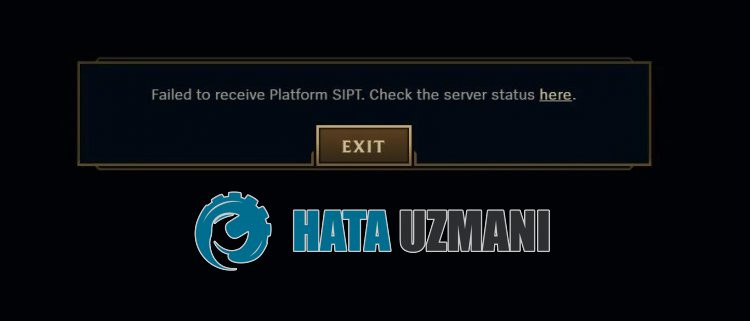
League of Legends «Failed to Receive Platform SIPT»-feilen oppstod på grunn av servervedlikehold eller krasj.
Du kan også støte på slike feil på grunn av at Windows-brannmuren blokkerer spillfiler.
Derfor vil vi gi deg noen forslag til hvordan du kan løse problemet.
Hvordan fikser jeg feil ved å motta plattform SIPT-feil i League?
For å fikse denne feilen kan du finne løsningen på problemet ved å følge forslagene nedenfor.
1-) Sjekk server
Vedlikeholdsarbeid eller krasjproblemer på serveren kan forårsakeulike feil som dette.
Dette er grunnen til at vi må sjekke League of Legends-serverne.
For dette kan du sjekke serveren fra Twitter eller Riot Games Service Status ved å gå til koblingene vi legger igjen nedenfor.
Sjekk Riot Server fra Riot Games Service Status
Sjekk Riot Games Server på Twitter
Hvis det er noe vedlikeholdsarbeid eller krasj på serveren, må du vente på at det blir fikset.
2-) Sjekk Internett ditt
Problem med Internett-tilkoblingen din vil føre til at du støter på "Kunne ikke motta plattform-SIPT. Sjekk serverstatusen her.".
Derfor bør du sjekke om du opplever noen frakoblinger fra Internett.
Hvis du ikke har noen tilkoblingsproblemer, kan du starte modemet på nytt og kontrollere det.
For å starte modemet på nytt, slå det av ved å trykke på strømknappen på baksiden av enheten og vent i 20–30 sekunder.
Etter å ha ventet 20–30 sekunder, start den ved å trykke på strømknappen på baksiden av modemet.
Etter at du har tilgang til Internett, kan du kjøre League of Legends-spillet og sjekke om problemet vedvarer.
3-) Slå av antivirus
Deaktiver ethvert antivirusprogram du bruker, eller slett det helt fra datamaskinen. Hvis du bruker Windows Defender, deaktiver den. For dette;
- Åpne startsøkskjermen.
- Åpne søkeskjermen ved å skrive "Windows-sikkerhetsinnstillinger".
- Klikk på «Virus- og trusselbeskyttelse» på skjermen som åpnes.
- Klikk på «Ransomware Protection» i menyen.
- Slå av «Kontrollert mappetilgang»-alternativet på skjermen som åpnes.
Etter dette, la oss slå av sanntidsbeskyttelse.
- Skriv "virus- og trusselbeskyttelse" i startskjermen for søk og åpne den.
- Klikk deretter på "Administrer innstillinger".
- Skru sanntidsbeskyttelse til «Av».
Etter å ha utført denne operasjonen, må vi legge til League of Legends-spillfilene som et unntak.
- Skriv "virus- og trusselbeskyttelse" i startskjermen for søk og åpne den.
- Velg «Administrer innstillinger» under Virus- og trusselbeskyttelsesinnstillinger og deretter «Legg til eller fjern ekskluderinger» under «Ekskluderinger».
- Velg Legg til en ekskludering og velg deretter spillmappen «League of Legends» som er lagret på disken din.
Etter denne prosessen lukker du Steam-programmet helt ved hjelp av en oppgavebehandling og prøver å kjøre League of Legends-spillet igjen. Hvis problemet vedvarer, la oss gå videre til vårt neste forslag.
4-) Endre DNS-adresse
Du kan eliminere problemet ved å registrere standard Google dns-server.
- Åpne kontrollpanelet.
- Velg Nettverk og Internett.
- Åpne nettverks- og delingssenteret på skjermen som åpnes.
- Klikk på alternativet Endre adapterinnstillinger til venstre.
- Åpne Egenskaper-menyen ved å høyreklikke på tilkoblingstypen.
- Dobbeltklikk Internet Protocol versjon 4 (TCP /IPv4).
- La oss bruke innstillingene ved å skrive inn Google DNS-serveren vi vil gi nedenfor.
- Foretrukket DNS-server: 8.8.8.8
- Annen DNS-server: 8.8.4.4
- Klikk deretter på alternativet Bekreft innstillinger ved avslutning og trykk på OK-knappen og bruk handlingene
Etter denne handlingen, utfør det andre forslaget.
5-) Tøm Internett-bufferen
Hvis ingen av forslagene ovenfor fungerte, kan vi løse problemet ved å tømme dns-bufferen. For dette;
- Skriv cmd i startsøkeskjermen og kjør den som administrator
- Ledetekstskjermen ved å skrive inn følgende kodelinjer etter hverandre og trykk enter.
- ipconfig /renew
- ipconfig /flushdns
- netsh int ipv4 tilbakestilling
- netsh int ipv6 tilbakestilling
- netsh winhttp reset proxy
- netsh winsock tilbakestilling
- ipconfig /registerdns
- Etter denne operasjonen vil den vise at dns-bufferen og proxyene dine er tømt.
Etter denne prosessen kan du åpne spillet ved å starte datamaskinen på nytt. Hvis problemet vedvarer, la oss gå videre til et annet forslag.
6-) Opprett VPN-tilkobling
Noen spillere oppgir at de har løst problemet ved å utføre en hvilken som helst VPN-tilkobling.
For å utføre VPN-tilkoblingen trenger du først et hvilket som helst VPN-program.
For dette, last ned Hotspot VPN-applikasjonen fra Microsoft Store ved å gå til koblingen vi la nedenfor.
Klikk for å laste ned Hotspot VPN
Kjør VPN-programmet og utfør tilkoblingsprosessen.
Etter at VPN-tilkoblingen er fullført, kan du kjøre spillet og sjekke om problemet vedvarer.
7-) Slå av Sikkert Internett
Når sikkert internett er slått på, kan du støte påulike nettverkstilkoblingsfeil i spillet som dette.
For dette, slå av det sikre Internett ved å ringe Internett-leverandøren.
